Стать участником фокус-группы
Как организовать работу команды с помощью Kanban-доски в Tasky
Когда команда растет, управлять задачами становится сложнее: поручений все больше, контроль ослабевает, а процессы замедляются. Не теряться в потоке проектов помогает использование Kanban-доски — инструмента, который выводит на экран рабочие процессы, показывает статус задач и помогает распределять нагрузку. В статье разобрали, как Kanban-доски упрощают процессы и помогают держать их под контролем.
Что же такое Kanban-доска?
Метод Kanban — это довольно старая система организации и повышения эффективности работы. Методу уж почти 90 лет, но он не теряет актуальность. Изначально Kanban-доски были физическими: задачи записывали на карточках и расклеивали по колонкам на стенде в цеху, отражая статус — В работе, Готово и т. д. С развитием технологий этот подход перенесли в цифровые инструменты для управления проектами и командами.
Внешне Kanban-доска выглядит как пространство с колонками и карточками. Карточки — это задачи команды, а колонки — статус выполнения. Количество колонок зависит от числа этапов работы. Стандартные этапы — это «Предстоит сделать», «В работе», «Выполнено». Когда один этап завершен, нужно переместить карточку на следующий. И так пока задачи не пройдут через все колонки к своему завершению.
Впервые инструмент для управления задачами Kanban появился в Японии в 1950-х годах на производстве Toyota. В тот период компания быстро росла, а у сотрудников страдала организация задач и качество. Тогда руководство разработало специальные карточки с информацией по каждой производимой модели. Карточки размещали на доске. Так и появилось название метода: «кан» в переводе с японского значит «знак», а «бан» — «доска».
- Сейчас использование Kanban-доски помогает управлять проектами в любых отраслях - не только в производстве.Инструмент используют в IT-разработке, в службах поддержки, в производстве контента, в строительстве и даже на фермах по выращиванию кактусов. Рассмотрим преимущества работы с Kanban-досками за которые их выбирают команды и руководители проектов
Преимущества работы с Kanban-досками
Преимущество
Описание
Пример
Гибкость
Kanban-доску можно настроить под запросы любого бизнеса, добавив дополнительные колонки — этапы работ
Используйте колонку «На согласовании», если по проекту нужно получить одобрение клиента
Улучшение командной работы
Благодаря Kanban-доскам людям не нужно в процессе работы подходить друг к другу в офисе или писать емейлы: достаточно создать карточку на доске и пригласить на нее участников
Удобная организация задач и совместного доступа к ним: вместо долгих переписок упорядоченные карточки на доске
Визуализация рабочего процесса
Руководству и команде всегда виден объем задач и их статусы: можно в любой момент зайти на Kanban-доску и забрать новые задачи в работу.
Чтобы визуализация задач была наглядной, используйте цветовые решения в колонках Kanban-доски, списки и форматирование текста в описании карточек
Приоритизация задач
Задания можно ставить в порядке срочности. Для этого их можно менять местами в пределах одного столбца
Располагайте сверху срочные проекты, а снизу те, к которым можно приступить позже
Организация задач
Отслеживание выполнения задач для руководства станет проще, если проекты отображены на Kanban-доске: не нужно никому писать или звонить — достаточно зайти в рабочее пространство и проверить, на каком этапе находится работа
Начальству не придется лично дергать каждого сотрудника, чтобы проверить ход работы — прозрачность задач на Kanban-доске поможет наблюдать за работой удаленно и незаметно для сотрудников.
Распределение нагрузки
Управление задачами Kanban позволяет выявлять недостаточную и чрезмерную нагрузку на людей и корректировать ее распределение.
Если в колонке с заданиями скопилось слишком много карточек, команда не успевает брать новые задачи — нужно понять, где возникло узкое место и оптимизировать работу.
Распределение обязанностей
На Kanban-доске для каждой карточки задачи можно назначить своего исполнителя: это прямой путь к разделению сфер влияния и повышению эффективности работы.
Если над проектом трудятся сразу несколько людей, например, дизайнер, разработчик, маркетолог, их всех можно добавить в карточку, но ответственным нужно назначить одного.
Контроль выполнения задач
На доске видны дедлайны для контроля каждой задачи: если команда часто нарушает сроки, руководитель это увидит и может найти причину или пересмотреть планирование работы.
Задайте в карточке время начала задачи и время дедлайна: люди смогут сами решить, когда приступить к задаче и сколько времени на нее потратить, контролируя свою производительность.
Как Kanban-доски помогают отслеживать эффективность работы команды
Основная цель Kanban-доски — это визуализация рабочего процесса и визуальный контроль. Есть несколько основных метрик, которые принято контролировать с помощью досок:
- 1. Время выполнения задачСколько времени проходит от создания задачи до ее завершения? Если дедлайны регулярно сдвигаются, нужно понять причины: слишком много задач, недостаточно ресурсов или неясные требования?
- 2. Производительность командыКак быстро сотрудники закрывают задачи? Посмотрите, сколько карточек попало в колонку «Готово» за день, неделю, месяц. Если прогресс слабый, возможно, стоит пересмотреть нагрузку или пора найти способы улучшение командной работы.
- 3. Количество задач в работеСколько задач одновременно выполняет команда? Если этот показатель растет, значит, сотрудники перегружены, задачи копятся, а работа буксует.
- 4. Прогресс по проектуКакие задачи уже выполнены? Где сейчас «застряли» активные задачи? Если что-то долго не двигается, выясните причину и устраните узкие места
Эти метрики дают понимание, как работает команда и где слабые места. Если задач слишком много и визуализация задач уже не помогает— разбейте крупный проект на несколько мелких. Если дедлайны постоянно срываются — увеличьте сроки или перераспределите нагрузку. Главное — не пускать всё на самотек. Регулярное отслеживание выполнения задач поможет через несколько итераций сделать процессы гладкими.
Как настроить и использовать Kanban-доску в Tasky
Один из сервисов для использования Kanban-досок — это таск-менеджер Tasky. В нем можно создать собственное рабочее пространство, добавить пользователей и настроить доску под свои потребности. Начать работу с доской в системе Tasky можно за четыре простых шага.
1. Зарегистрируйтесь в сервисе
В сервисе Tasky можно авторизоваться через электронную почту. В бесплатном тарифе доступны все функции Kanban-доски, но ограничено количество пользователей и карточек — можно добавить до 3 коллег и создать до 1000 задач.
- Чтобы пользоваться платформой без ограничений, нужно выбрать один из платных тарифов: Standart или ProffВ них не ограничено количество задач в Kanban, проектов и пользователей, а место в хранилище увеличено до 200 или 500 Гб.
2. Создайте проект и добавьте участников
Чтобы создать Kanban-доску, перейдите во вкладку «Проекты» и нажмите «+». Перед вами откроется новое рабочее пространство. Придумайте ему название.
Добавьте пользователей на доску. Для этого нажмите на иконку «Пригласить пользователя» в верхней панели.
Чтобы создать Kanban-доску, перейдите во вкладку «Проекты» и нажмите «+». Перед вами откроется новое рабочее пространство. Придумайте ему название.
Добавьте пользователей на доску. Для этого нажмите на иконку «Пригласить пользователя» в верхней панели.
Если у сотрудника уже есть аккаунт в Tasky, вы можете сразу назначить для него права доступа администратора, участника или гостя.
Если у работника еще нет аккаунта, введите его емейл в соответствующем поле и отправьте ему приглашение прямо из Kanban-доски. Пользователь получит письмо и по ссылке из него сможет перейти в рабочее пространство и зарегистрироваться.
Если у работника еще нет аккаунта, введите его емейл в соответствующем поле и отправьте ему приглашение прямо из Kanban-доски. Пользователь получит письмо и по ссылке из него сможет перейти в рабочее пространство и зарегистрироваться.
- На Kanban-доске сотрудник получит те права, которые вы ему предоставитеНапример, гость сможет только просматривать рабочее пространство, участник — создавать и редактировать карточки, а администратор — настраивать роли для других пользователей.
3. Настройте Kanban-доску под себя
Kanban-доска в KomUnity автоматически содержит три колонки: «Задачи», «В работе» и «Готово». Можно воспользоваться готовым шаблоном или персонализировать пространство для вашей командной работы.
Kanban-доска в KomUnity автоматически содержит три колонки: «Задачи», «В работе» и «Готово». Можно воспользоваться готовым шаблоном или персонализировать пространство для вашей командной работы.
- Добавляйте дополнительные колонкиЕсли в вашем процессе работы больше трех этапов, добавьте новые колонки в рабочее пространство. Для этого нажмите «Добавить этап» в правой части страницы. Колонки можно перемещать между собой. Зажмите столбец правой кнопкой мыши и перетащите его на нужное место.
- Редактируйте названия этаповДля точной визуализации вашего проекта переименовывайте колонки так, как нужно вам. Для этого в шапке столбца нажмите на три точки → «Редактировать название».
4. Создайте карточки
В каждой колонке рабочего пространства Tasky можно создать карточку. Для этого внизу выбранного столбца нажмите «Добавить задачу». Система сразу предложит написать название карточки.
Чтобы визуализация рабочего процесса была полной, конкретизируйте задание. Для этого нажмите на название карточки — перед вами откроется модальное окно с редактором.
Внутри карточки получится:
Внутри карточки получится:
- добавить ответственного из числа тех, у кого есть доступ к рабочему пространству;
- поставить дату начала и задать дедлайн;
- создать описание со списками и ссылками;
- добавить файл;
- добавить подзадачи, чтобы разбить основной вопрос на несколько частей;
- открыть чат для обсуждения.
- Когда сотрудники завершат задачу в Kanban на одном этапе, они должны переместить ее в следующую колонкуДля этого на карточку нужно нажать правой кнопкой мыши и переместить в нужный столбец. Чтобы закрыть карточку, нажмите три точки → «Завершить». Отслеживание выполнения задач в KomUnity очень простое — название карточки станет зачеркнутым.
5. Перемещайте карточки между этапами
Объясните сотрудникам правила работы с Kanban-доской. Пусть каждый из участников рабочего пространства следит за статусом своих заданий. Важно не забывать перемещать карточки между колонками, чтобы сотрудники на других этапах могли вовремя приступить к задаче, а руководству был доступен контроль выполнения задач.
Карточки на доске в Tasky можно перемещать не только горизонтально, но и вертикально — в пределах одной колонки. Так вы сможете настроить приоритеты и срочность заданий. Расположите задачи по сроку из завершения: от срочных до тех, которые пока можно не брать в работу.
Чтобы переместить карточку в пределах колонки, зажмите ее правой кнопкой мыши и перетащите на нужное место.
Чтобы переместить карточку в пределах колонки, зажмите ее правой кнопкой мыши и перетащите на нужное место.
- Задачи можно менять местами неограниченное количество разНапример, если у команды появилась срочный проект, его можно поставить на самую верхнюю позицию.
Использование Kanban-доски: коротко
- Управление задачами Kanban — это система с карточками и колонками, которая помогает отслеживать этапы проекта и эффективность работы команды.
- Kanban-доски обеспечивают прозрачность задач, улучшение командной работы, равномерное распределение заданий и обязанностей между сотрудниками. С помощью Kanban можно следить за ходом работы и контролировать сроки.
- Инструмент для управления задачами Kanban помогает руководству понять, сколько времени команде нужно для выполнения задания, сколько проектов сотрудники могут вести одновременно, а также справляются ли они с объемом.
- Один из сервисов для работы с Kanban-досками — это таск-менеджер KomUnity. В нем можно создать гибкое рабочее пространство, которое легко адаптируется под задачи любого проекта.
- С инструментом Tasky можно создавать любое количество Kanban-досок, ставить на них задачи и подзадачи, добавлять участников, ставить дедлайны. Сервис интуитивно понятен, прост в использовании и доступен бесплатно для команд до 5 человек.
